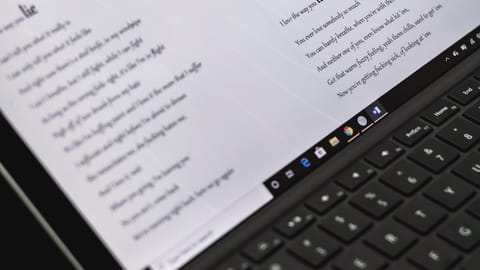
Mode Page de Word : comment régler l'affichage et le zoom
Mode Page de Word : comment régler l'affichage et le zoom
Le mode d'affichage est un élément clé pour votre confort lors de la rédaction d'un document. Apprenez à basculer entre le mode Page et les autres modes et bien régler le facteur de zoom.
Le mode Page est le mode d'affichage habituel des versions récentes de Word. Mais d'autres modes peuvent vous intéresser, dont le mode Brouillon pour travailler sans fioritures sur un long document, afin que l'ordinateur garde toute sa vivacité, ou encore le mode Plan, pour n'afficher par exemple que la structure d'un document comportant des chapitres et sous-chapitres.
Vous allez combiner un mode d'affichage de Word avec le facteur de zoom qui vous convient pour obtenir une présentation optimale pour la tâche à réaliser : saisie du texte, relecture, mise en page, etc.
Comment vérifier que l'affichage est en mode Page dans Word ?
Personnalisez le mode Page en fonction de la tâche en cours, mais aussi de la taille de la fenêtre de Word.
- Choisissez ce mode en cliquant sur l'icône Page du groupe Affichages document (ou du groupe Vues dans les versions récentes comme Word 365), sous le ruban Affichage.
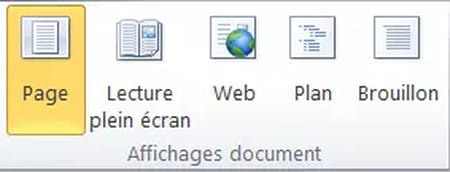
- Dans ce mode, Word affiche la feuille et dessine les marges. Le texte saisi apparaît donc tel qu'il sera imprimé. En combinant ce mode avec l'option de Zoom Une page, vous visualisez rapidement la page avant de l'imprimer. En combinant ce mode avec l'option de Zoom Largeur de page, vous disposez d'un espace de travail maximum tout en visualisant les proportions du texte saisi par rapport aux bords de la feuille.
- Verticalement, un espace apparaît entre le bas d'une page et le haut de la suivante. Vous pouvez supprimer cet espace en modifiant les options de Word : cliquez sur le menu Fichier puis sur Options. Dans la boîte de dialogue Options Word, cliquez à gauche sur Affichage puis décochez la case Afficher un espace entre les pages en mode Page.

Le texte original de cette fiche pratique est extrait de "Tout pour bien utiliser Word 2010" (Christine EBERHARDT, Collection CommentCaMarche.net, Dunod, 2010)
